エクセルで作業をしている際、表示サイズがおかしい、ファイルを開いてるのに開かない、見えない、画面が小さく(大きく)なった、といった事態が起こることがあります。
ここではそれらの原因と対策方法について解説していきます。
さっそく確認していきましょう。
目次
エクセルの画面表示サイズが小さくなりすぎる原因と対策
それでは以下で、エクセルの画面表示サイズがおかしい状況として、小さくなりすぎて全く見えない、消えた原因と対策を見ていきましょう。
ファイルを開いているのに見えなくなるこの状況は、常に最小化の設定が適用されている可能性があります。
常に最小化になる設定の変更方法を、順を追って説明していきます。
まずは、windows左下の検索バーに「excel」と入れましょう。

出てくるエクセルアイコンを右クリックし、プロパティと進みます。
「実行時の大きさ」を「最大化」、もしくは「通常のウィンドウ」に変更すると完了です。
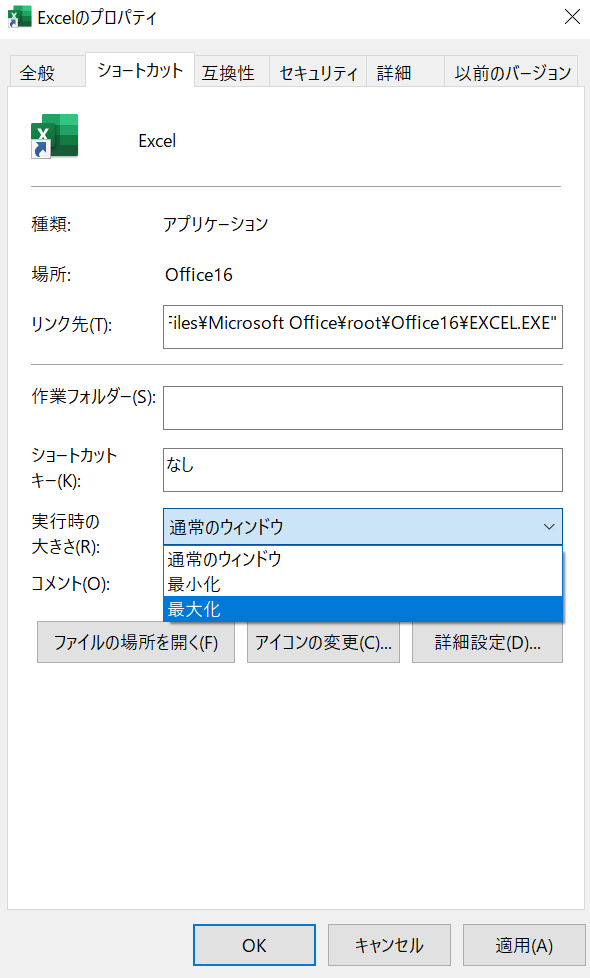
エクセルの画面表示サイズが大きくなりすぎる原因と対策
反対に、ファイルを開いた際に画面が全画面表示になってしまい、大きすぎる
のを小さくしたいといったケースもあるでしょう。
画面表示が最大化され、大きすぎると感じる場合は、
先ほどと同様に、エクセル実行時の大きさを変えるだけでいいですね。
流れは上と同じです。
「実行時の大きさ」の選択を、最大化から「通常のウィンドウ」もしくは「最小化」に変えましょう。
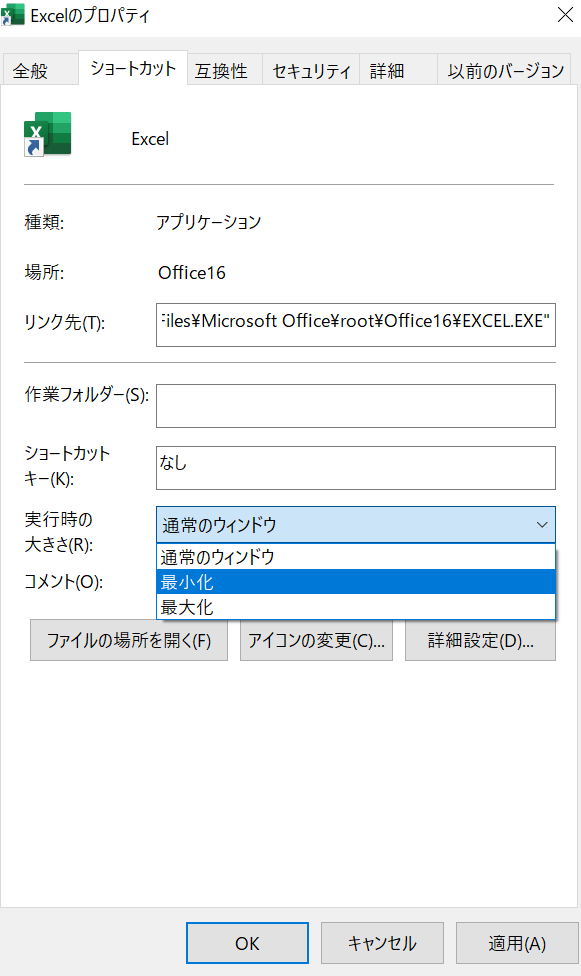
ただ、最小化で開いた場合、画面が小さすぎると感じる場合が多いので「通常のウィンドウ」にしておくのがいいでしょう。
まとめ
ここまでエクセルで画面の表示サイズおかしい、開いているのに見えない(最小化、小さすぎる、大きくならない、大きすぎる)時の原因と対処法について解説してきました。
これからもExcelの操作を覚えて、より効率的な作業環境を整えていきましょう!










